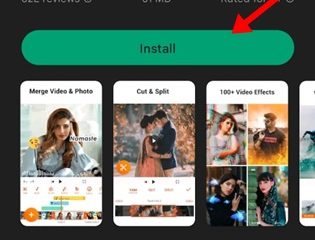Dalam kehidupan yang sibuk, kita boleh melupakan banyak perkara seperti menghantar e-mel penting, mengucapkan selamat hari lahir kepada seseorang, dsb. Dan melupakan perkara sedemikian boleh menjadi masalah, terutamanya jika acara itu sangat penting.
Jadi menjadualkan e-mel boleh menjadi cara yang lebih baik untuk mengatasinya. Ya, anda boleh jadualkan e-mel dalam Gmail untuk dihantar pada masa hadapan dengan masa dan hari yang anda tetapkan.
Langkah-Langkah untuk Menjadualkan E-mel Dalam Gmail Untuk Dihantar Kemudian
Dengan ini, anda boleh mengelak daripada melupakan beberapa e-mel penting. Oleh itu, lihat panduan lengkap yang dibincangkan di bawah.
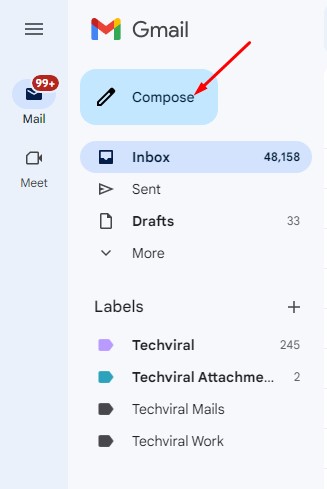
1. Mula-mula, buka penyemak imbas web desktop anda dan lawati Gmail.com.
2. Apabila tapak Gmail dibuka, klik butang Karang di sebelah kiri.
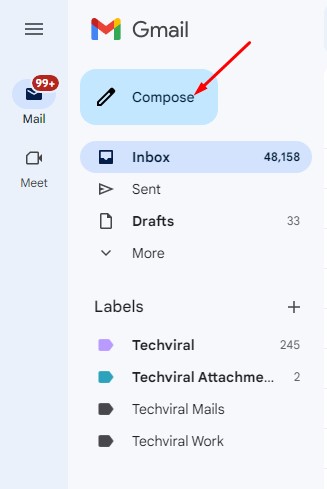
3. Pada panel karang e-mel, karang e-mel yang anda mahu hantar kemudian.
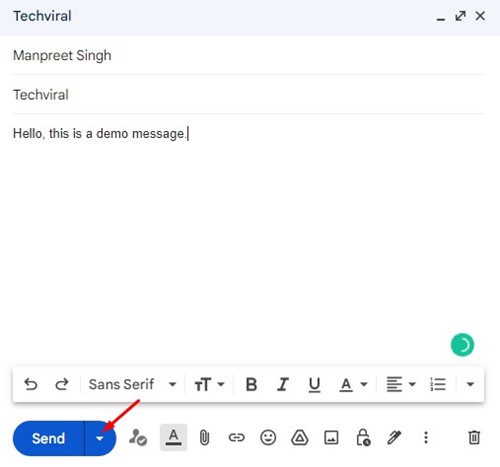
4. Isikan semua butiran seperti Daripada, Kepada, Subjek dan mesej e-mel. Selepas mengisi semua butiran, klik pada butang lungsur di sebelah butang Hantar dan pilih’Jadualkan penghantaran‘
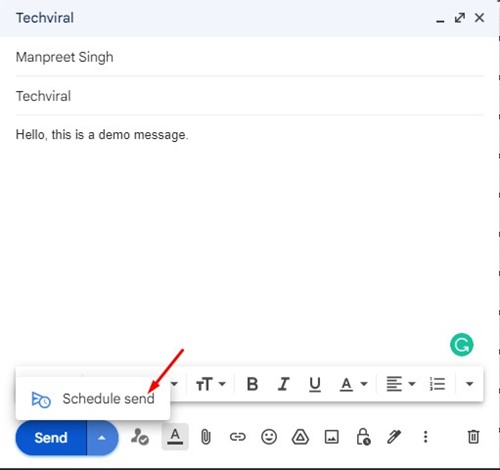
5. Sekarang, anda akan melihat pilihan Hantar Jadual. Di sini anda perlu mengklik padaPilih tarikh & masa dan tetapkan tarikh dan masa keinginan anda.
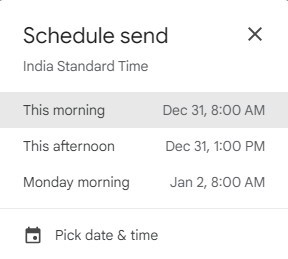
Itu sahaja! Beginilah cara anda boleh menjadualkan e-mel dalam Gmail untuk menghantarnya kemudian.
Cara Menjadualkan E-mel dalam Gmail pada Android
Apl Gmail untuk Android juga membenarkan anda untuk menjadualkan e-mel. Berikut ialah cara menggunakan apl mudah alih Gmail untuk menjadualkan e-mel.
1. Buka apl Gmail pada peranti Android anda.
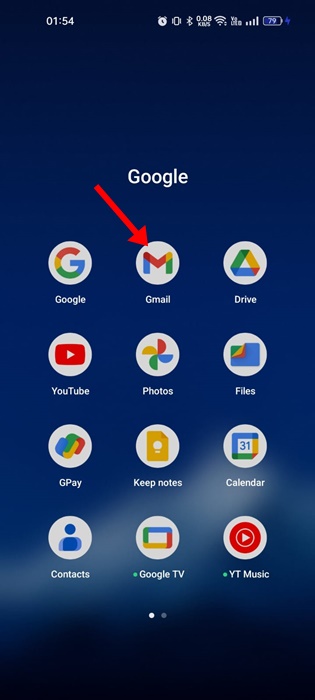
2. Sekarang ketik pada butang Karang dan buat e-mel anda.
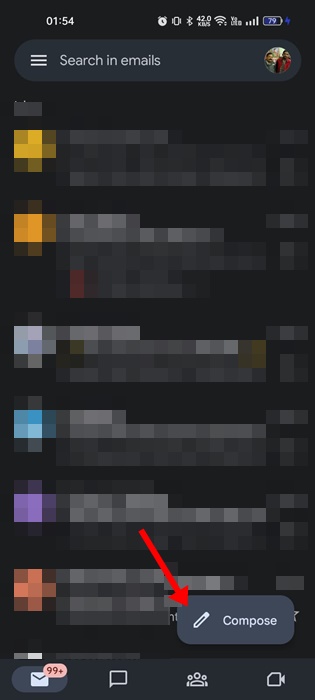
3. Di penjuru kanan sebelah atas, ketik ikon Lagi (tiga titik).
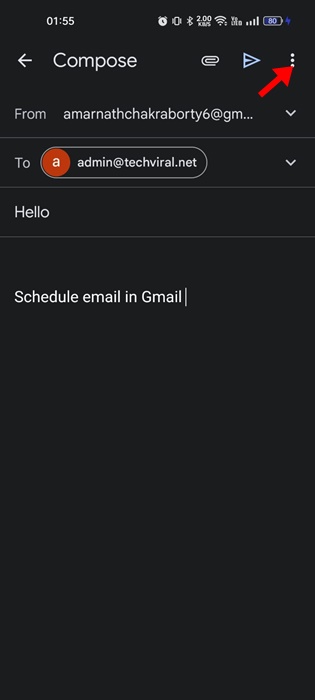
4. Seterusnya, ketik pada pilihan Jadual Hantar.
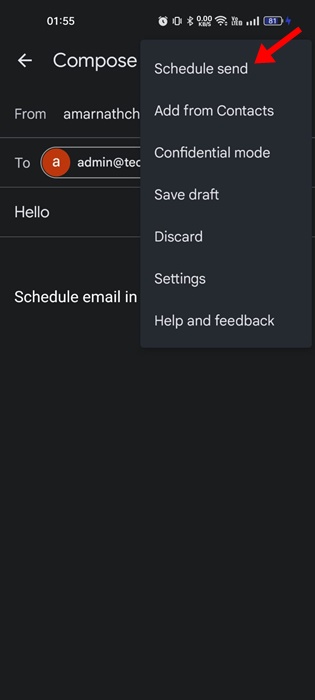
5. Kini, anda akan melihat tiga pratetap berjadual dan pilihan untuk memilih tarikh & masa secara manual. Jika anda ingin menjadualkan pada bila-bila masa lain, pilih pilihan ke-4.
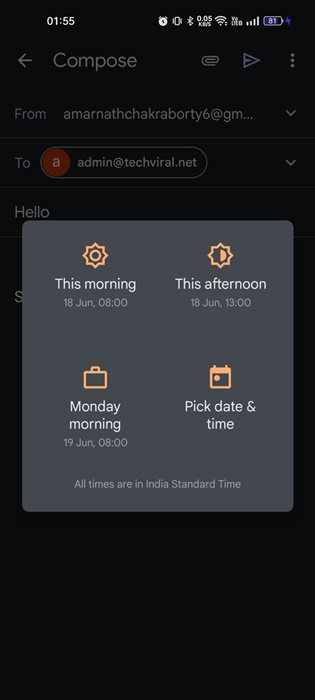
6. Pilih tarikh dan masa dan ketik padaJadualkan penghantaran.
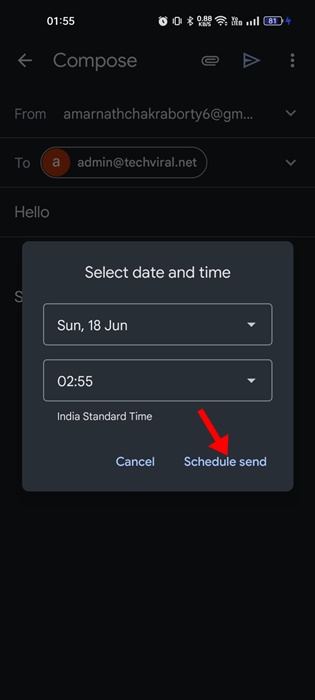
Itu sahaja! Ini akan menghantar e-mel ke folder Berjadual. Mel akan dihantar secara automatik pada tarikh & masa yang anda tetapkan.
Jadi, panduan ini adalah tentang menjadualkan e-mel dalam Gmail untuk dihantar kemudian. Beritahu kami dalam ulasan di bawah jika anda memerlukan bantuan lanjut mengenai topik ini. Selain itu, jika artikel itu membantu anda, kongsikannya dengan rakan anda.